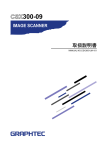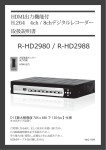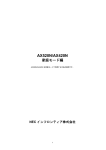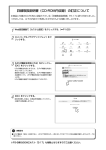Download 取扱説明書
Transcript
安全にお使いいただくために 必ずお読みください この取扱説明書には、あなたや他の人々への危害や財産への損害を未然 に防ぎ、本商品を安全にお使いいただくために、守っていただきたい事項 を示しています。 その表示と図記号の意味は次のようになっています。内容をよく理解し てから本文をお読みください。 本書を紛失または損傷したときは、当社のサービス取扱所またはお買い 求めになった販売店でお求めください。 本書中のマーク説明 警告 この表示を無視して、誤った取り扱いをすると、 人が死亡または重傷を負う可能性が想定される内 容を示しています。 この表示を無視して、誤った取り扱いをすると、 注意 人が傷害を負う可能性が想定される内容および物 的損害のみの発生が想定される内容を示していま す。 この表示を無視して、誤った取り扱いをすると、 お願い 本商品の本来の性能を発揮できなかったり、機能 停止を招く内容を示しています。 お知らせ この表示は、本商品を取り扱ううえでの注意事項 を示しています。 この表示は、本商品を取り扱ううえで知っておく ワンポイント と便利な内容を示しています。 3 安 全 に お 使 い い た だ く た め に 必 ず お 読 み く だ さ い ※ Microsoft 、Windows は、米国Microsoft Corporationの米国およ びその他の国における登録商標または商標です。 ※ Windows の正式名称は、Microsoft Windows Operating System です。 ※ Windows XPは、Microsoft Windows XP Home Edition operating system およびMicrosoft Windows XP Professional operating system の略です。 ※ Windows 2000 は、Microsoft Windows 2000 Professional operating system の略です。 ※ Windows Meは、Microsoft Windows Millennium Edition operating system の略です。 ※ Windows 98は、Microsoft Windows 98 operating system の略 です。 ※ 本書では、Windows 98とWindows 98 SEを含めて、Windows 98 と表記しています。 ※ Netscape 、Netscape Navigator およびNetscape Communicator は、米国Netscape Communications Corporation の米国およびその 他の国における登録商標または商標です。 ※ JavaScript は、米国Sun Microsystems,Inc.の米国およびその他の国 における登録商標です。 ※ その他、本文中での記載の会社名および商品名およびロゴは各社の商標 または登録登録商標です。 ※ 付属品のCD-ROMは日本語版OS 以外の動作保証はしていません。 ※ 付属品のCD-ROMはソフトウェアのバックアップとして保有する場合 に限り、複製することができます。また、ソフトウェアについてのいか なる改変も禁止とし、それに起因する障害について当社は一切の責任を 負いません。 安 全 に お 使 い い た だ く た め に 必 ず お 読 み く だ さ い 4 ご使用にあたってのお願い ● ご使用の際は取扱説明書に従って正しい取り扱いをしてください。 安 全 に お 使 い い た だ く た め に 必 ず お 読 み く だ さ い ● 本商品の仕様は国内向けとなっておりますので、海外ではご利用で きません。 This equipment is designed for use in Japan only and cannot be used in anyother country. ● 本商品の故障、誤動作、不具合、あるいは停電等の外部要因によっ て、通信などの機会を逸したために生じた損害や万一、本商品に登 録された情報内容が消失してしまうこと等の純粋経済損失につきま しては、当社は一切その責任を負いかねますので、あらかじめご了 承ください。本商品に登録された情報内容は、別にメモをとるなど して保管くださるようお願いします。 ● 本商品を医療機器や高い安全性が要求される用途では使用しないで ください。 ● 本商品を分解したり改造したりすることは絶対に行わないでください。 ● 本書に、他社商品の記載がある場合、これは参考を目的としたもの であり、記載商品の使用を強制するものではありません。 ● 本書の内容につきましては万全を期しておりますが、お気づきの点 がございましたら、当社のサービス取扱所へお申しつけください。 ● この取扱説明書、ハードウェア、ソフトウェアおよび外観の内容に ついて将来予告なしに変更することがあります。 電波に関するご注意 ●本商品で使用する34, 38, 42, 46チャンネルの周波数は、衛星携帯電 話や気象レーダー、高速道路の自動料金徴収システム(ETC)など でも利用されているため、電波法により室内でのみ使用可能です。 ●万一、電波の干渉が発生した場合は、速やかに本商品の使用周波数 を変更するか本商品の使用を中止してください。 ●本商品の使用する5GHz帯は電波法により屋外での使用を禁じられ ていますので、ご使用にならぬようご注意ください。 5 警告 ●万一、煙が出ている、変な臭いがするなどの異常状態のまま使用すると、 火災・感電の原因となります。 すぐに本商品を抜いてください。煙が出なくなるのを確認してから、当社 のサービス取扱所に修理をご依頼ください。お客様による修理は危険です から絶対におやめください。 安 全 に お 使 い い た だ く た め に 必 ず お 読 み く だ さ い ●本商品をぬれた手でさわったり、水をかけないようにご注意ください。火災・ 感電の原因となることがあります。 ●万一、本商品を落としたり、本体を破損した場合は、本商品を抜いて当社の サービス取扱所に修理をご依頼ください。そのまま使用すると、火災・感電 の原因となることがあります。 ●万一、内部に水などが入った場合は、すぐに本商品を抜いて、当社のサー ビス取扱所にご連絡ください。そのまま使用すると、火災・感電の原因とな ることがあります。 ●本商品のコネクタ部などから内部に金属類や燃えやすいものなどの異物 を差し込んだりしないでください。万一、異物が入った場合は、当社のサー ビス取扱所にご連絡ください。そのまま使用すると、火災・感電の原因とな ります。特にお子様のいるご家庭ではご注意ください。 ●本商品を分解・改造しないでください。火災・感電の原因となることがあり ます。また、改造は法律で禁止されています。 ●ふろ場や加湿器のそばなど、湿度の高いところでは使用しないでください。 火災・感電の原因となることがあります。 ●本商品をWeb Caster 7000やパソコンなどのPCカードスロット以外に は、絶対に使用しないで下さい。火災、感電の原因となることがあります。 ●ぬれた手で本商品を抜き差ししないでください。感電の原因となることが あります。 ●本商品のコネクタ部および接続先端末のカード差込み口ににほこりが付着 していないことを確認してからカードを差し込んでください。ほこりにより 火災・感電の原因となることがあります。 ●本商品のそばに花びん、コップ、化粧品、薬用品など液体の入った容器や植 木鉢、または小さな金属類を置かないでください。こぼれたり、中に入った 場合、火災・感電の原因となることがあります。 6 警告 ●お客様が自作した機器や改造した機器を本商品に接続して使用しないで ください。お客様が自作した機器や改造した機器を接続して使用した場合、 火災・感電の原因となることがあります。 安 全 に お 使 い い た だ く た め に 必 ず お 読 み く だ さ い お使いになる前に(設置環境) 警告 ●直射日光の当たるところや、暖房機器・ボイラーなどのため著しく温度が 上昇するところには置かないでください。内部の温度が上がり、火災の原 因となることがあります。 ●調理台のそばなど油飛びや湯気が当たるような場所、ほこりの多い場所、 銀粉や有毒ガスが発生する場所に置かないでください。火災・感電の原因 となることがあります。 ●ぐらついた台の上や傾いたところなど、不安定な場所に置かないでくださ い。また、本商品の上にものを置かないでください。落下して破損したり、 けがの原因となることがあります。 ●本商品を重ね置きしないでください。バランスがくずれて倒れたり、落下 してけがの原因になることがあります。 ●振動、衝撃の多い場所に置かないでください。落下して破損したり、けが の原因となることがあります。 ●高い信頼性を要求される、幹線通信機器や電算機システムでは使用しな いでください。社会的に大きな混乱が発生する可能性があります。 7 お使いのとき 警告 安 全 に お 使 い い た だ く た め に 必 ず お 読 み く だ さ い ●近くに雷が発生したときはご使用をお控えください。雷によっては、火災・ 感電の原因となることがあります。 ●本商品を熱器具に近づけないでください。本体やアンテナ部分の被覆が 溶けて、火災・感電の原因となることがあります。 ●本商品の近くに、紙などの燃えやすいものを置かないでください。発熱に より火災の原因となることがあります。 ●長期間ご使用にならないときは、安全のため必ず本商品を抜いてください。 ●お手入れをするときは、安全のため必ず本商品をカード差込み口から抜い てください。 ●本商品に乗らないでください。特に小さなお子様のいるご家庭ではご注意 ください。壊れてけがの原因となることがあります。 ●付属品のCD-ROMをオーディオ用プレイヤーで使用しないでください。 大音量によりスピーカの破損や耳の障害の原因となることがあります。 ●本商品の故障や回線品質の低下によって、データ消失が発生する恐れが あります。あらかじめ冗長性のあるシステム設計、バックアップなど構成し てください。 8 取り扱いについて お願い 安 全 に お 使 い い た だ く た め に 必 ず お 読 み く だ さ い ●ベンジン、シンナー、アルコールなどでふかないでください。本商品の変 色や変形の原因となることがあります。汚れがひどいときは、薄い中性洗 剤をつけた布をよくしぼって汚れをふき取り、やわらかい布でからぶきし てください。 ●落としたり、強い衝撃を与えないでください。故障の原因となることがあり ます。 ●静電気による破損を防ぐため、本商品に触れる前に、身近な金属(ドアノブ やアルミサッシ)に手を触れて、身体の静電気を取り除くようにしてくださ い。人体などの静電気は、本商品を破損、またはデータを消失、破損させる おそれがあります。 ●水滴が付いたら乾いた布でふきとってください。 置き場所について お願い ●製氷倉庫など特に温度が下がるところに置かないでください。本商品が 正常に動作しないことがあります。 ●温度が急激に変化する場所や結露の発生しやすい場所に置かないでくだ さい。本商品の内部に水滴が付着し、誤動作や故障の原因となることがあ ります。 ●電気製品、AV・OA機器などの磁気を帯びている所や電磁波が発生して いる所に置かないでください(電子レンジ、スピーカ、テレビ、ラジオ、蛍 光灯、電気こたつ、インバータエアコン、電磁調理器など)。 ・磁気や電気雑音の影響を受けると雑音等が大きくなったり、通信ができな くなることがあります(特に電子レンジ使用時には影響を受けることがあ ります)。 ・テレビ、ラジオなどに近いと受信障害の原因となったり、テレビ画面が乱れ ることがあります。 ・放送局や無線局などが近く、雑音等が大きいときは、本商品の設置場所を 移動してみてください。 ●硫化水素が発生する場所(温泉地)などでは、本商品の寿命が短くなるこ とがあります。 9 お使いのとき お願い 安 全 に お 使 い い た だ く た め に 必 ず お 読 み く だ さ い ●本商品を再びカード差込み口に差込む場合、抜いてから5秒以上経った あと、再び差込んでください。故障の原因となることがあります。 ●本商品プラスチック部品の一部に、光の具合によってはキズに見える部分 があります。プラスチック製品の製作過程で生じることがあるものですが、 構造上および機能上は問題ありません。安心してお使いください。 10 目次 安全にお使いいただくために必ずお読みください ・・・3 目次・・・・・・・・・・・・・・・・・・・・・・・11 取扱説明書の読み進めかた・・・・・・・・・・・・・13 第1章 お使いになる前に セットを確認してください ・・・・・・・・・・・・16 各部の名称とはたらき ・・・・・・・・・・・・・・17 第2章 ドライバのインストール Windows XPをご利用の場合 ・・・・・・・・20 Winodws 2000をご利用の場合 ・・・・・・・25 Windows Meをご利用の場合 ・・・・・・・・31 Windows 98をご利用の場合・・・・・・・・・36 第3章 パソコンのネットワーク設定 Windows XPをご利用の場合 ・・・・・・・・44 Winodws 2000をご利用の場合 ・・・・・・・48 Windows Me/98をご利用の場合 ・・・・・・・51 第4章 ユーティリティの設定とアクセスポイントへの接続 ユーティリティのインストール ・・・・・・・・・・56 アクセスポイントの設定確認 ・・・・・・・・・・・59 ユーティリティの設定 ・・・・・・・・・・・・・・61 Windows XPの場合 ・・・・・・・・・・・・61 Windows 2000/Me/98の場合 ・・・・・・・・66 11 第5章 ユーティリティの詳細とその他の設定 ユーティリティの機能説明 ・・・・・・・・・・・・70 暗号化の設定 ・・・・・・・・・・・・・・・・・・74 アドホックモードで接続する ・・・・・・・・・・・76 Windows XPの場合 ・・・・・・・・・・・・77 Windows 2000/Me/98の場合 ・・・・・・・・82 第6章 ハードウェアの取り外し ハードウェアの取り外し ・・・・・・・・・・・・・86 Windows XPをご利用の場合 ・・・・・・・・86 Winodws 2000をご利用の場合 ・・・・・・・88 Windows Meをご利用の場合 ・・・・・・・・90 Windows 98をご利用の場合・・・・・・・・・92 ドライバ・ユーティリティの削除 ・・・・・・・・・93 Windows XPをご利用の場合 ・・・・・・・・93 Winodws 2000をご利用の場合 ・・・・・・・96 Windows Me/98をご利用の場合 ・・・・・・・98 第7章 Web Caster 7000で利用する Web Caster 7000への取り付け ・・・・・・・102 Web Caster 7000から取り外し ・・・・・・・104 第8章 付録 故障かなと思ったら ・・・・・・・・・・・・・・108 仕様 12 ・・・・・・・・・・・・・・・・・・・・111 取扱説明書の読み進めかた 本商品の取扱説明書は下記のように構成されています。ご利用の目的に あわせてお読みください。 ●取扱説明書(本書) 本商品をWeb Caster 7000へ取り付けて利用する方法、本商品をパ ソコンで利用する際のドライバ/ユーティリティのインストール方法、ア クセスポイントへの接続方法、お問い合わせ先などを記載しています。 ご使用前に必ずお読みください。 ●添付CD-ROMの内容について 本商品に付属のCD-ROMには以下のものが収録されています。 Driver Utility 本商品のドライバが入っています。 本商品のユーティリティが入っています。 本商品を使用して、アクセスポイントに接続するまでの流れは、下記のよ うになります。 本商品と付属品の確認をします 第1章を参照 本商品をパソコンに取り付けて利用する 第2章∼第6章を参照 Web Catser 7000への取り付け 第7章を参照 13 取 扱 説 明 書 の 読 み 進 め か た 取 扱 説 明 書 の 読 み 進 め か た 14 1 第 1章 お使いになる前に この章では、付属品や各部の名称、お使いに なる前に確認していただきたいことを説明し ます。 セットを確認してください ・・・・・・・・・・・・・・・・・・・16 各部の名称とはたらき ・・・・・・・・・・・・・・・・・・・・・・17 15 セットを確認してください 本体 1 Act お 使 い に な る 前 に FT-STC-Pa IEEE802.11a対応 54Mbps Wireless LAN Card Web Caster FT-STC-Pa(1枚) ※Web Caster FT-STC-Pawの場合は2枚 付属品 F T-STC-Pa 取扱説明書 このたびは、Web Caster FT-STC-Pa を お買い求めいただきまして、まことにありが とうございます。 ●ご使用 の前に、この「 取扱説明書 」をよく お読みのうえ、内容を理解してからお使い ください。 ●お読みになったあとも、本商品のそばなど いつも手もとに置いてお使いください。 -Pa Card 1a対応 LAN STC 802.1ess FT-IEEEWirel ps 54Mb Act 技術基準適合認証品 取扱説明書(本書1冊) CD-ROM(1枚) NTT通信機器お取扱相談センタ 商品のお取扱い方法に関する相談は ト ークニイー ナ 0120-109217 受付時間/平日(月∼金) 9: 00∼17: 00 故障の時は 局番なし113(終日) お話し中調べは 局番なし (終日) NTT 通信機器お取扱 相談センタシール(1枚) 保証書(1枚) ※Web Caster FT-STC-Pawの場合は2枚 ! ご注意 セットに足りないものがあったり、取扱説明書に乱丁・落丁があった場合などは、 当社のサービス取扱所にご連絡ください。 16 各部の名称とはたらき ここでは各部の呼び方とLEDの機能について解説します。 1 表面図とLEDの表示 お 使 い に な る 前 に 本商品には、パソコンやWeb Caster 7000に接続するためのPCカードインタ フェース(CardBus)コネクタとデータを送受信するためのアンテナ部があり ます。 PCカードインタフェース (CardBus)コネクタ アンテナ部 Act Actランプ FT-STC-Pa IEEE802.11a対応 54Mbps Wireless LAN Card 【ランプ表示】 ランプの名称 Act 色 緑 機能説明 早い点滅 :ワイヤレスネットワークに接続され データを送受信しています 遅い点滅 :ワイヤレスネットワークに接続されて います 交互の点滅:ワイヤレスネットワークを検索中です 消灯 :電源が供給されていません 17 18 第 2章 ドライバの インストール 2 本商品のドライバをパソコンにインストールし ます。インストール方法はOS によって異な ります。お使いのOS に該当するページをお読 みください。 解説ページ お使いのOS P.20 Windows R XP P.25 Windows R 2000 P.31 Windows R Me P.36 Windows R 98 19 Windows XPをご利用の場合 ドライバのインストール Windows 1 2 XPの設定により、表示内容が異なる場合があります。 本商品をパソコンのPCカードスロットに接続し、パソコンの 電源を入れます。 ド ラ イ バ の イ ン ス ト ー ル ノートパソコン Web Caster FT-STC-Pa ! ご注意 「コンピュータの管理者」権限を持つユーザ名でログオンして下さい。 20 2 Windows XP起動時に本商品が自動的に認識され、 [新 しいハードウェアの検索ウィザードの開始]の画面が表示 されます。 [ソフトウェアを自動的にインストールする(推奨)]にチェッ クを付けます。 2 ド ラ イ バ の イ ン ス ト ー ル チェックします 3 本商品に付属のCD-ROMをCD-ROMドライブに挿入し、 [次 へ]ボタンをクリックします。 クリックします 4 ドライバが自動的に検出され、インストールがはじまります。 21 5 インストール中に[ロゴテストに合格していません]というメッ セージが表示されますが、 [続行]ボタンをクリックします。 2 ド ラ イ バ の イ ン ス ト ー ル クリックします ! ご注意 このメッセージはMicrosoft によるハードウェア互換試験(WHQL)を取得して いない場合に表示されます。ドライバをインストールしてもシステムに問題を発生 させることはありません。インストールを続行してください。 6 ドライバのインストールが終了すると[新しいハードウェア の検索ウィザードの完了]が表示されますので、 [完了]ボタ ンをクリックして終了して下さい。 クリックします 22 インストールの確認 ここでは、パソコンに正しくドライバがインストールされているかどう かを確認します。 1 [スタート]ー[コントロールパネル]を選択します。 2 [パフォーマンスとメンテナンス]をクリックし、 [システム] をクリックします。 ド ラ イ バ の イ ン ス ト ー ル クリックします 3 2 [ハードウェア]タブをクリックし、 [デバイスマネージャ]ボ タンをクリックします。 1.クリックします 2.クリックします 23 4 [ネットワークアダプタ]の左の[+]をクリックし、 [Web Caster FT-STC-Pa Wireless LAN Card]が表示されて いることを確認します。[×]ボタンをクリックします。 2.クリックします 2 ド ラ イ バ の イ ン ス ト ー ル 1.確認します ! ご注意 本商品のドライバがインストールできない、またはアイコンに「!」や「不明なデ バイス」のマークが表示される場合は、「故障かなと思ったら」を参照の上、対処し てください。 5 [OK]ボタンをクリックします。 43ページ「パソコンのネットワーク設定」 へ進んでください。 24 Windows 2000をご利用の場合 ドライバのインストール 1 本商品をパソコンのPCカードスロットに接続し、パソコンの 電源を入れます。 2 ノートパソコン ド ラ イ バ の イ ン ス ト ー ル Web Caster FT-STC-Pa ! ご注意 「Administrator」またはAdministratorグループのユーザ名でログオンしてください。 2 Windows 2000起動時に本商品が自動的に認識され、 「新しいハードウェアの検索ウィザードの開始」の画面が表示 されます。 3 [次へ]ボタンをクリックします。 クリックします 25 4 [デバイスに最適なドライバを検索する(推奨)]にチェックを 付け、 [次へ]ボタンをクリックします。 1.チェックします 2 ド ラ イ バ の イ ン ス ト ー ル 2.クリックします 5 6 検索場所を指定するウィンドウが表示されます。 [CD-ROMドライブ]にチェック付け、他の項目からはチェッ クを外します。 チェックします 26 7 本商品に付属のCD-ROMをCD-ROMドライブに挿入し、 [次 へ]ボタンをクリックします。 2 ド ラ イ バ の イ ン ス ト ー ル クリックします 8 ドライバファイルが自動的に検索されます。 [次へ]ボタンを クリックします。 クリックします 9 ドライバのインストールがはじまり[デジタル署名が見つか りませんでした]の画面が表示されます。 [はい]ボタンをク リックします。 クリックします 27 ! ご注意 このメッセージはMicrosoft によるハードウェア互換試験(WHQL)を取得して いない場合に表示されます。ドライバをインストールしてもシステムに問題を発生 させることはありません。インストールを続行してください。 10 2 ド ラ イ バ の イ ン ス ト ー ル ドライバのインストールが終了すると[新しいハードウェア の検索ウィザードの完了] の画面が表示されますので、 [完了] ボタンをクリックして終了してください。 クリックします 28 インストールの確認 ここでは、パソコンに正しくドライバがインストールされているかどう かを確認します。 1 [スタート]ー[設定]−[コントロールパネル]を選択します。 2 [システム]をダブルクリックします。 2 ド ラ イ バ の イ ン ス ト ー ル ダブルクリックします 3 [ハードウェア]タブをクリックし、 [デバイスマネージャ]ボ タンをクリックします。 1.クリックします 2.クリックします 29 4 [ネットワークアダプタ]の左の[+]をクリックし、 [Web Caster FT-STC-Pa Wireless LAN Card]が表示されて いることを確認します。[×]ボタンをクリックします。 2.クリックします 2 1.確認します ド ラ イ バ の イ ン ス ト ー ル ! ご注意 本商品のドライバがインストールできない、またはアイコンに「!」や「不明なデ バイス」のマークが表示される場合は、「故障かなと思ったら」を参照の上、対処し てください。 5 [OK]ボタンをクリックします。 43ページ「パソコンのネットワーク設定」 へ進んでください。 30 Windows Meをご利用の場合 ドライバのインストール 1 本商品をパソコンのPCカードスロットに接続し、パソコンの 電源を入れます。 2 ノートパソコン ド ラ イ バ の イ ン ス ト ー ル Web Caster FT-STC-Pa 2 Windows Me起動時に本商品が自動的に認識され、 [次の 新しいハードウェアが見つかりました]の画面が表示されま す。 3 [適切なドライバを自動的に検索する(推奨)]にチェックを付 けます。 チェックします 31 4 本商品に付属のCD-ROMをCD-ROMドライブに挿入し、 [次 へ]をクリックします 2 ド ラ イ バ の イ ン ス ト ー ル クリックします 5 ドライバが自動的に検出され、インストールがはじまります。 6 ドライバのインストールが終了し、ウィザードの終了メッセー ジが表示されます。 [完了]ボタンをクリックします。 クリックします 32 7 8 [システム設定の変更]の画面が表示されます。 パソコンからCD-ROMを取り出し、 [はい]ボタンをクリック し、パソコンを再起動します。 2 クリックします ド ラ イ バ の イ ン ス ト ー ル 33 インストールの確認 ここでは、パソコンに正しくドライバがインストールされているかどう かを確認します。 2 1 [スタート]ー[設定]−[コントロールパネル]を選択します。 2 [システム]をダブルクリックします。 ド ラ イ バ の イ ン ス ト ー ル ダブルクリックします ! ご注意 Windows Meで[システム]が表示されない場合は、コントロールパネル左側の [すべてのコントロールパネルのオプションを表示する]をクリックしてください。 3 [デバイスマネージャ]のタブをクリックします。 クリックします 34 4 [ネットワークアダプタ]の左の[+]をクリックし、 [Web Caster FT-STC-Pa Wireless LAN Card]が表示されて いることを確認します。 2 ド ラ イ バ の イ ン ス ト ー ル 確認します ! ご注意 本商品のドライバがインストールできない、またはアイコンに「!」や「不明なデ バイス」のマークが表示される場合は、「故障かなと思ったら」を参照の上、対処し てください。 5 [OK]ボタンをクリックします。 43ページ「パソコンのネットワーク設定」 へ進んでください。 35 Windows 98をご利用の場合 ドライバのインストール 1 本商品をパソコンのPCカードスロットに接続し、パソコンの 電源を入れます。 2 ノートパソコン ド ラ イ バ の イ ン ス ト ー ル Web Caster FT-STC-Pa 2 Windows 98起動時に本商品が自動的に認識され、[次の 新しいドライバを検索しています]の画面が表示されます。 [次へ]をクリックします。 クリックします 36 3 [使用中のデバイスに最適なドライバを検索する(推奨)]に チェックを付け、 [次へ]ボタンをクリックします。 1.チェックします 2 ド ラ イ バ の イ ン ス ト ー ル 2.クリックします 4 5 検索場所を指定するウィンドウが表示されます。 [検索場所の指定]にチェックを付け、本商品に付属のCDROMをCD-ROMドライブに挿入します。 チェックします 6 [参照]ボタンをクリックします。 クリックします 37 7 2 [フォルダの参照]ウィンドウが表示されますので、CDROMドライブをダブルクリックします。 ダブルクリックします ド ラ イ バ の イ ン ス ト ー ル 8 driverフォルダを選択し、[OK]ボタンをクリックします。 1.選択します 2.クリックします 38 9 [検索場所の指定]欄に[E¥driver](CD-ROMドライブ がEドライブの場合)が表示されているのを確認し、 [次へ] ボタンをクリックします。 2 1.確認します ド ラ イ バ の イ ン ス ト ー ル 2.クリックします 10 [次のデバイス用のドライバファイルを検索します]と表示 されます。[次へ]ボタンをクリックします。 クリックします ! ご注意 コピー中にWindows 98のファイルが要求された場合は、本商品のCD-ROMを CD-ROMドライブから取り出し、Windows 98のCD-ROMをCD-ROMドライ ブに挿入してディレクトリ名を入力してください。 (例:CD-ROMドライブがEドラ イブの場合は E:¥win98と入力します。またWindows 98プリインストールの コンピューターではC:¥windows¥option¥cabsと入力します。) 本商品のCD-ROMが再度要求された場合は、Windows 98のCD-ROMをCDROMドライブから取り出し、本商品のCD-ROMをセットしなおしてください。 39 11 ドライバのインストールが終了し、ウィザードの終了メッ セージが表示されます。 [完了]ボタンをクリックします。 2 ド ラ イ バ の イ ン ス ト ー ル クリックします 12 [システム設定の変更]の画面が表示されます。 13 パソコンからCD-ROMを取り出し、 [はい]ボタンをクリッ クし、パソコンを再起動します。 クリックします 40 インストールの確認 ここでは、パソコンに正しくドライバがインストールされているかどう かを確認します。 1 [スタート]ー[設定]−[コントロールパネル]を選択します。 2 [システム]をダブルクリックします。 2 ド ラ イ バ の イ ン ス ト ー ル ダブルクリックします 3 [デバイスマネージャ]のタブをクリックします。 クリックします 41 4 [ネットワークアダプタ]の左の[+]をクリックし、 [Web Caster FT-STC-Pa Wireless LAN Card]が表示されて いることを確認します。 2 ド ラ イ バ の イ ン ス ト ー ル 確認します ! ご注意 本商品のドライバがインストールできない、またはアイコンに「!」や「不明なデバイ ス」のマークが表示される場合は、 「故障かなと思ったら」を参照の上、対処してくだ さい。 5 [OK]ボタンをクリックします。 43ページ「パソコンのネットワーク設定」 へ進んでください。 42 第 3章 パソコンの ネットワーク設定 この章では、パソコンのネットワーク設定を 確認し、必要に応じて設定を行います。 設定方法はOSによって異なります。お使いの OSに該当するページをお読みください。 解説ページ 3 お使いのOS P.44 Windows R XP P.48 Windows R 2000 P.51 Windows R Me/98 43 Windows XPをご利用の場合 パソコンのネットワーク設定 Windows XPの設定により、表示内容が異なる場合があります 1 [スタート]−[コントロールパネル]を選択します。 2 [ネットワークとインターネット接続]をクリックします。 3 パ ソ コ ン の ネ ッ ト ワ ー ク 設 定 クリックします 3 [ネットワーク接続]をクリックします。 クリックします 44 4 [ワイヤレスネットワーク接続] を右クリックし、 [プロパティ] をクリックします。 1.右クリックします 2.クリックします 3 5 パ ソ コ ン の ネ ッ ト ワ ー ク 設 定 [ワイヤレスネットワーク接続のプロパティ]に表示されてい るリストから[インターネットプロトコル(TCP/IP)]を選択 し[プロパティ]ボタンをクリックします。 1.選択します 2.クリックします 45 6 すでにブロードバンドルータやDHCPサーバなどによるIPア ドレスの自動割当を行っているネットワークでは、[IPアド レスを自動的に取得する」を選択してください。 チェックします 3 パ ソ コ ン の ネ ッ ト ワ ー ク 設 定 ! ご注意 TCP/IPプロトコルでネットワークを構築するためには、パソコン(ネットワークア ダプタ)ごとに個別のIPアドレスを設定する必要があります。 IPアドレスの自動取得がお客様のネットワーク環境でサポートされていない場合、 [次のIPアドレスを使う]にチェックを付け、付与された固有のIPアドレスとサブネ ットマスクを入力してください。 デフォルトゲートウェイ、DNSサーバのアドレスはお客様の環境にあわせた数値を 設定してください。 46 7 [OK]ボタンをクリックします。 3 パ ソ コ ン の ネ ッ ト ワ ー ク 設 定 クリックします 8 「OK」ボタンをクリックし、ウィンドウを閉じます。 55ページ「ユーティリティの設定とアクセスポイントへの 接続」へ進んでください。 47 Windows 2000をご利用の場合 パソコンのネットワーク設定 1 [スタート]−[設定]−[コントロールパネル]を選択します。 2 [ネットワークとダイアルアップ接続]アイコンをダブルク リックします。 3 パ ソ コ ン の ネ ッ ト ワ ー ク 設 定 ダブルクリックします 3 [ローカルエリア接続] アイコンを右クリックし、 [プロパティ] をクリックします。 1.右クリックします 2.クリックします 48 4 [ローカルエリア接続のプロパティ]に表示されているリスト から[インターネットプロトコル(TCP/IP)]を選択し、 [プロ パティ]ボタンをクリックします。 1.選択します 3 2.クリックします 5 パ ソ コ ン の ネ ッ ト ワ ー ク 設 定 すでにブロードバンドルータやDHCPサーバなどによるIPア ドレスの自動割当を行っているネットワークでは、[IPアド レスを自動的に取得する」を選択してください。 チェックします 49 ! ご注意 TCP/IPプロトコルでネットワークを構築するためには、パソコン(ネットワークア ダプタ)ごとに個別のIPアドレスを設定する必要があります。 IPアドレスの自動取得がお客様のネットワーク環境でサポートされていない場合、 [次のIPアドレスを使う]にチェックを付け、付与された固有のIPアドレスとサブネ ットマスクを入力してください。 デフォルトゲートウェイ、DNSサーバのアドレスはお客様の環境にあわせた数値を 設定してください。 3 6 パ ソ コ ン の ネ ッ ト ワ ー ク 設 定 [OK]ボタンをクリックします。 クリックします 7 [OK]ボタンをクリックし、ウィンドウを閉じます。 55ページ「ユーティリティの設定とアクセスポイントへの 接続」へ進んでください。 50 Windows Me/98をご利用の場合 パソコンのネットワーク設定 1 [スタート]−[設定]−[コントロールパネル]を選択します。 2 [ネットワーク]アイコンをダブルクリックします。 3 パ ソ コ ン の ネ ッ ト ワ ー ク 設 定 ダブルクリックします ! ご注意 Windows Meで[ネットワーク]が表示されない場合は、コントロールパネル左側 の[すべてのコントロールパネルのオプションを表示する]をクリックしてください。 51 3 [現在のネットワークコンポーネント]に表示されているリス トから[TCP/IP →Web Caster FT-STC-Pa Wireless LAN Card]を選択し、[プロパティ]をクリックします。 1.選択します 2.クリックします 3 パ ソ コ ン の ネ ッ ト ワ ー ク 設 定 4 [IPアドレス]タブをクリックします。 すでにブロードバンドルータやDHCPサーバなどによるIPア ドレスの自動割当を行っているネットワークでは、[IPアド レスを自動的に取得」を選択してください。 1.クリックします 2.チェックします 52 ! ご注意 TCP/IPプロトコルでネットワークを構築するためには、パソコン(ネットワークア ダプタ)ごとに個別のIPアドレスを設定する必要があります。 IPアドレスの自動取得がお客様のネットワーク環境でサポートされていない場合、 [次のIPアドレスを使う]にチェックを付け、付与された固有のIPアドレスとサブネ ットマスクを入力してください。 ゲートウェイ、DNSサーバのアドレスはお客様の環境にあわせた数値を設定してく ださい。 5 3 [OK]ボタンをクリックします。 パ ソ コ ン の ネ ッ ト ワ ー ク 設 定 クリックします 6 [OK]ボタンをクリックし、ウィンドウを閉じます。 再起動の要求メッセージが表示される場合は[はい]ボタン をクリックして再起動します。 55ページ「ユーティリティの設定とアクセスポイントへの 接続」へ進んでください。 53 54 第 4章 ユーティリティの 設定とアクセスポイ ントへの接続 この章では、本商品をパソコンで使用する場 合のユーティリティのインストール方法と、 ユーティリティの設定について説明します。 4 ユーティリティのインストール アクセスポイントの設定確認 56 ・・・・・・・・・・・・・・・ 59 ・・・・・・・・・・・・・・・・・ ユーティリティの設定 ・・・・・・・・・・・・・・・・・・・・・・61 Windows XPの場合 ・・・・・・・・・・・・・・・・・・・・・61 Windows 2000/Me/98の場合 66 ・・・・・・・・・・・・・・ 55 ユーティリティのインストール ここではWindows 2000を例にして、パソコンにユーティリティをイン ストールする方法について説明します。 他のOSをお使いのお客さまは、同様の手順でインストールをお進めくだ さい。 1 本商品に付属のCD-ROMをパソコンのCD-ROMドライブに 挿入します 2 [スタート]−[ファイル名を指定して実行]をクリックします。 クリックします 4 ユ ー テ ィ リ テ ィ の 設 定 と ア ク セ ス ポ イ ン ト へ の 接 続 3 [参照]ボタンをクリックします。 クリックします 4 [ファイルの参照]のウィンドウが表示されますので、 [ファイ ルの場所]をクリックしCD-ROMドライブを選択します。 1.クリックします 2.選択します 56 5 ユーティリティ(utility)フォルダをダブルクリックします。 ダブルクリックします 6 Setupを選択し、 [開く]ボタンをクリックします。 1.選択します 4 ユ ー テ ィ リ テ ィ の 設 定 と ア ク セ ス ポ イ ン ト へ の 接 続 2.クリックします 7 [名前]欄に[E:¥utility¥Setup.exe] (CD-ROMドライブが Eドライブの場合)が表示されているのを確認し、 [OK]ボタ ンをクリックします。 1.確認します 2.クリックします 8 ユーティリティのインストーラが起動します。 57 インストール先のパスを指定するウィンドウが表示されます。 続行する場合は[次へ]ボタンをクリックします。 9 クリックします 4 ワンポイント ユ ー テ ィ リ テ ィ の 設 定 と ア ク セ ス ポ イ ン ト へ の 接 続 インストール先のパスを変更する場合は[参照]をクリックしてください。 10 ユーティリティのインストールがはじまります。途中で[問い 合わせ]のウィンドウが表示されましたら、 [はい]ボタンを クリックします。 クリックします 58 11 パソコンから本商品に付属のCD-ROMを取り出し、表示さ れているウィンドウがある場合は閉じます。 12 以上でユーティリティのインストールは終了です。 アクセスポイントの設定確認 ここでは、アクセスポイントを使ってワイヤレスネットワークに接続す るインフラストラクチャモードについて説明します。 WAN側 LAN側 Web Caster FT-STC-Pa インタ ーネット アクセスポイント 4 ADSLモデム Bフレッツ用回線装置 Web Caster FT-STC-Pa ユ ー テ ィ リ テ ィ の 設 定 と ア ク セ ス ポ イ ン ト へ の 接 続 ワンポイント インフラストラクチャモードとは、各無線端末がアクセスポイントを経由して 同じネットワークアドレスのパソコンと接続するネットワークタイプです。 59 1 お使いのアクセスポイントにパソコンを接続し、ワイヤレス 設定を確認します。 ! ご注意 アクセスポイントの設定に関しましてはお使いのアクセスポイントの取扱説明書を ご確認ください。 2 4 アクセスポイントで使われている「SSID」、「暗号キー」を 確認します。 ! ご注意 ユ ー テ ィ リ テ ィ の 設 定 と ア ク セ ス ポ イ ン ト へ の 接 続 アクセスポイントと通信するためには[SSID]、[暗号キー]が同じ設定でないと通 信が出来ません。 ワンポイント ●SSID(Service Set IDentifier)とESSID(Extended SSID)は同じ意味になり ます。 ●SSIDはワイヤレスネットワークの識別名です。同じSSIDを持つパソコン以 外はワイヤレスネットワークに接続できません。本商品をワイヤレスネット ワークに接続する場合は、接続するアクセスポイントと同じSSIDを設定す る必要があります。 60 ユーティリティの設定 ここでは、ユーティリティの各設定方法について説明します。 本ユーティリティでは、ワイヤレスネットワークに接続するための [SSID][暗号化][通信モード]などの設定を行います。 ※ワイヤレスネットワークに接続するすべてのパソコンで、この設定を 行ってください。 設定方法はOSによって異なります。お使いのOSに該当するページをお 読みください。 解説ページ お使いのOS P.61 Windows R XP P.66 Windows R 2000/Me/98 Windows 4 ユ ー テ ィ リ テ ィ の 設 定 と ア ク セ ス ポ イ ン ト へ の 接 続 XPの場合 本商品はWindows XPのワイヤレス・ゼロコンフィグレーショ ンに対応しています。Windows XP上で本商品付属の設定ユー ティリティを使用する場合は以下の手順で行います。 1 [スタート]−[接続]−[ワイヤレスネットワーク接続]を選 択します。 61 2 [プロパティ]ボタンをクリックします。 クリックします 4 ユ ー テ ィ リ テ ィ の 設 定 と ア ク セ ス ポ イ ン ト へ の 接 続 ! ご注意 [ワイヤレスネットワークへの接続]の画面が表示される場合は[詳細設定]をクリ ックします。 3 [ワイヤレスネットワーク]タブをクリックし、 [Windowsを 使ってワイヤレスネットワークの設定を構成する]のチェッ クを外します。 1.クリックします 2.チェックを 外します 62 4 [OK]ボタンをクリックします。 5 [閉じる]ボタンをクリックします。 4 クリックします 6 ユ ー テ ィ リ テ ィ の 設 定 と ア ク セ ス ポ イ ン ト へ の 接 続 [スタート]−[すべてのプログラム]−[Web Caster 無線 LANユーティリティ]−[FT-STC-Paユーティリティ]を選 択します。 選択します 7 ユーティリティが起動します。 63 8 [設定名一覧]から「Default」を選択し、 [変更]ボタンをク リックします。 1.選択します 2.クリックします 4 ユ ー テ ィ リ テ ィ の 設 定 と ア ク セ ス ポ イ ン ト へ の 接 続 9 本ユーティリティの[SSID]欄に、お使いのアクセスポイン トと同じSSIDを入力し、 [通信モード]を[Infrastructure] に設定します。 ※画像内の記載例は、Web Caster 7000の初期設定値になります。 ワンポイント 暗号化を行う場合は74ページ「暗号化の設定」をご参照ください。 64 10 [OK]ボタンをクリックします。 クリックします 11 [OK]ボタンをクリックします。 4 ユ ー テ ィ リ テ ィ の 設 定 と ア ク セ ス ポ イ ン ト へ の 接 続 クリックします 12 再起動のメッセージが表示されます。 [はい]ボタンをクリッ クし、再起動を行います。 クリックします 13 以上でワイヤレスの設定は終了です。 65 Windows 1 2 3 4 2000/Me/98の場合 [スタート]−[プログラム]−[Web Caster 無線LANユー ティリティ]−[FT-STC-Paユーティリティ]を選択します。 ユーティリティが起動します。 [設定名一覧]から「Default」を選択し、 [変更]ボタンをク リックします。 1.選択します 2.クリックします ユ ー テ ィ リ テ ィ の 設 定 と ア ク セ ス ポ イ ン ト へ の 接 続 4 本ユーティリティの[SSID]欄に、お使いのアクセスポイン トと同じSSIDを入力し、 [通信モード]を[Infrastructure] に設定します。 ※画像内の記載例は、Web Caster 7000の初期設定値になります。 66 ワンポイント 暗号化を行う場合は74ページ「暗号化の設定」をご参照ください。 5 [OK]ボタンをクリックします。 4 ユ ー テ ィ リ テ ィ の 設 定 と ア ク セ ス ポ イ ン ト へ の 接 続 クリックします 6 [OK]ボタンをクリックします。 クリックします 67 7 再起動のメッセージが表示されます。 [はい]ボタンをクリッ クし、再起動を行います。 クリックします 8 4 ユ ー テ ィ リ テ ィ の 設 定 と ア ク セ ス ポ イ ン ト へ の 接 続 68 以上でワイヤレスの設定は終了です。 第 5章 ユーティリティの 詳細とその他の設定 この章では、ユーティリティの各機能につい ての説明と、その他の設定を行う方法につい て説明します。 5 ユーティリティの機能説明 ・・・・・・・・・・・・・・・・・・・70 暗号化の設定 74 ・・・・・・・・・・・・・・・・・・・・・・・・・・・・ アドホックモードで接続する 76 ・・・・・・・・・・・・・・・・・ Windows XPの場合 ・・・・・・・・・・・・・・・・・・・・・77 Windows 2000/Me/98の場合 82 ・・・・・・・・・・・・・・ 69 ユーティリティの機能説明 ここではWindows 2000を例にして、ユーティリティの各機能について 説明します。 他のOS をお使いのお客さまは、同様の手順でご確認ください。 1 2 [スタート]−[プログラム]−[Web Caster 無線LANユー ティリティ]−[FT-STC-Pa ユーティリティ]をクリックし ます。 ユーティリティが起動します。 ユーティリティの各項目について 5 ユ ー テ ィ リ テ ィ の 詳 細 と そ の 他 の 設 定 「ネットワークカード」 本ユーティリティ上で認識されているドライバ名が表示さ れます。 本商品のドライバがインストールされている場合は、 [Web Catser FT-STC-Pa Wireless LAN Card]のドライバ名 が表示されます。 70 「現在の設定」 現在、ユーティリティで有効になっている設定名が表示され ます。 「設定名一覧」 ユーティリティに登録されている設定の一覧が表示されます。 「新規」 ユーティリティの設定を新規に作成する時に、このボタンを クリックします。 「変更」 ユーティリティに登録されている設定を変更する時に、この ボタンをクリックします。 5 「削除」 ユーティリティに登録されている設定を削除する時に、この ボタンをクリックします。 「設定情報」 現在、ユーティリティに設定されている情報が表示されます。 71 ユ ー テ ィ リ テ ィ の 詳 細 と そ の 他 の 設 定 ■全般 「設定名」 ユーティリティに登録する際の名前を入力します。 「SSID」 接続するワイヤレスネットワークと同じSSIDを入力します。 →ワンポイント1参照 5 ユ ー テ ィ リ テ ィ の 詳 細 と そ の 他 の 設 定 「通信モード」 通信モードを[Infrastructure]または、 [Ad hoc]から選択します。 →ワンポイント2参照 「省電力モード」 省電力モードを[使用しない] 、 [最小] 、 [最大]から選択します。 →ワンポイント3参照 ワンポイント 1. SSIDはワイヤレスネットワークのアクセス制御用の識別名です。本商品を ワイヤレスネットワークに接続する場合は、接続するワイヤレスネットワー クと同じSSIDを入力する必要があります。 2. ワイヤレスネットワークにはアクセスポイントを使用してそれぞれのパソ コンが通信を行うInfrastructureモードと、アクセスポイントを使用しないで それぞれのパソコンが直接通信を行うAd hocモードがあります。 3. 省電力モードを[最小]または[最大]に設定することで、無通信時の送 信電波の調節を行い消費電力を抑えます。 72 ■暗号化 「WEPを使用」 WEP機能を有効にする場合はチェックを付けます。 「使用する暗号キー」 設定した暗号キー、 [キー1]、 [キー2]、 [キー3]、 [キー4]か ら使用する暗号キーを選択します。 5 ユ ー テ ィ リ テ ィ の 詳 細 と そ の 他 の 設 定 「暗号キー」 暗号キーを任意の値で入力します。 64bitの場合は暗号キーを16進数(0∼9、A∼F)で10桁の 任意の値を指定します。 128bitの場合は暗号キーを16進数(0∼9、A∼F)で26桁 の任意の値を指定します。 152bitの場合は暗号キーを16進数(0∼9、A∼F)で32桁 の任意の値を指定します。 「暗号キー長」 使用する暗号のキー長を設定します。 キー長は[64bit]、 [128bit]、 [152bit]から選択でき、キー 長が長いほうが秘匿性が高くなります。 ワンポイント お使いのアクセスポイントがユニークキーに対応している場合は暗号キーにユニ ークキーを選択することが出来ます。通常はシェアードキーを選択してください。 73 暗号化の設定 暗号化はワイヤレスネットワークで通信を行う際に、転送データを暗号 化する機能です。暗号化を設定することにより、より高いセキュリティ を使用したワイヤレスネットワークを構築できます。 ! ご注意 暗号化を行う場合は、アクセスポイント、パソコン両方に同じ暗号キーを設定 する必要があります。 1 [FT-STC-Paユーティリティ]を起動し、 [暗号化]タブをク リックします。 クリックします 5 ユ ー テ ィ リ テ ィ の 詳 細 と そ の 他 の 設 定 2 [WEPを使用]にチェックを付けます。 チェックします 74 3 [暗号キー長]から使用するキー長を選択します。 →アクセスポイントに設定したキー長と同じキー長を 64bit、128bit、152bitから選択します。 4 [シェアードキー]欄に暗号キーを入力します。 →アクセスポイントと同じ暗号キーを設定します。64bitの 場合は16進数で10桁、128bitの場合は16進数で26桁、 152bitの場合は16進数で32桁を入力します。 5 [使用する暗号キー]から使用するキーを選択します。 →キー1、キー2、キー3、キー4、に設定した暗号キーから 使用するキーを選択します。 6 以上でユーティリティの設定は終了です。 5 ユ ー テ ィ リ テ ィ の 詳 細 と そ の 他 の 設 定 ! ご注意 アクセスポイントと本製品のユーティリティに設定するキー長は必ず同じキー 長を設定してください。 75 アドホックモードで接続する ここでは、パソコン同士でワイヤレスネットワークを構築するアドホッ クモードについて説明します。 設定方法はOSによって異なります。お使いのOSに該当するページをお 読みください。 解説ページ お使いのOS P.77 Windows R XP P.82 Windows R 2000/Me/98 Web Caster FT-STC-Pa 5 ユ ー テ ィ リ テ ィ の 詳 細 と そ の 他 の 設 定 Web Caster FT-STC-Pa Web Caster FT-STC-Pa ワンポイント アドホックモードとは各無線端末がアクセスポイントを介さずに相互に直接通 信するネットワークタイプです。アクセスポイントを介さないため無線LAN機 器同士によるネットワークしか構築できません。 76 Windows 本製品はWindows XPの場合 XPのワイヤレス・ゼロコンフィグレーションに対 応しています。Windows XP上で本製品付属の設定ユーティリティを 使用する場合には以下の手順で行います。 1 [スタート]−[接続]−[ワイヤレスネットワーク接続]を選 択します。 選択します 5 2 ユ ー テ ィ リ テ ィ の 詳 細 と そ の 他 の 設 定 [プロパティ]ボタンをクリックします。 クリックします 77 ! ご注意 「ワイヤレスネットワークへの接続」の画面が表示される場合は、「詳細設定」 をクリックします。 3 [ワイヤレスネットワーク]タブをクリックし、 [Windowsを 使ってワイヤレスネットワークの設定を構成する]のチェッ クを外します。 1.クリックします 2.チェックを 外します 5 ユ ー テ ィ リ テ ィ の 詳 細 と そ の 他 の 設 定 78 4 [OK]ボタンをクリックします。 5 [閉じる]ボタンをクリックします。 6 [スタート]−[すべてのプログラム]−[Web Caster 無線 LANユーティリティ]−[FT-STC-Paユーティリティ]を選 択します。 選択します 7 8 ユーティリティが起動します。 5 ユ ー テ ィ リ テ ィ の 詳 細 と そ の 他 の 設 定 [新規]ボタンをクリックします。 クリックします 79 9 [設定名]に任意の名前を入力します。 入力します に、接続するワイヤレスネットワークと同じSSIDを 10 [SSID] 入力し、 [通信モード]にAd hocを選択します。 5 1.入力します 2.選択します ユ ー テ ィ リ テ ィ の 詳 細 と そ の 他 の 設 定 11 [OK]ボタンをクリックします。 クリックします 80 12 [OK]ボタンをクリックします。 クリックします 13 再起動のメッセージが表示されます。 [はい]ボタンをクリッ クし、再起動を行います。 5 ユ ー テ ィ リ テ ィ の 詳 細 と そ の 他 の 設 定 クリックします 14 以上でワイヤレスの設定は終了です。暗号化を行う場合は74 ページ「暗号化の設定」をご参照ください。 81 Winodws 1 2 3 2000/Me/98の場合 [スタート]−[プログラム]−[Web Caster 無線LANユー ティリティ]−[FT-STC-Paユーティリティ]を選択します。 ユーティリティが起動します。 [新規]ボタンをクリックします。 クリックします 5 ユ ー テ ィ リ テ ィ の 詳 細 と そ の 他 の 設 定 4 [設定名]に任意の名前を入力します。 入力します 82 5 [SSID]に、接続するワイヤレスネットワークと同じSSIDを 入力し、 [通信モード]にAd hocを選択します。 1.入力します 2.選択します 6 [OK]ボタンをクリックします。 5 ユ ー テ ィ リ テ ィ の 詳 細 と そ の 他 の 設 定 クリックします 7 [OK]ボタンをクリックします。 クリックします 83 8 再起動のメッセージが表示されます。 [はい]ボタンをクリッ クし、再起動を行います。 クリックします 9 5 ユ ー テ ィ リ テ ィ の 詳 細 と そ の 他 の 設 定 84 以上でワイヤレスの設定は終了です。暗号化を行う場合は74 ページ「暗号化の設定」をご参照ください。 第 6章 ハードウェアの取り外し この章では、本商品をパソコンから取り外す 場合の方法について説明します。 ハードウェアの取り外し 6 86 ・・・・・・・・・・・・・・・・・・・・ 86 Windows XPをご利用の場合 Winodws 2000をご利用の場合 ・・・・・・・・・・・・・88 Windows Meをご利用の場合 ・・・・・・・・・・・・・・90 Windows 98をご利用の場合 ・・・・・・・・・・・・・・ 92 ・・・・・・・・・・・・・・ ドライバ・ユーティリティの削除 ・・・・・・・・・・・・・・93 93 Windows XPをご利用の場合 Winodws 2000をご利用の場合 ・・・・・・・・・・・・・96 Windows Me/98をご利用の場合 ・・・・・・・・・・・・98 ・・・・・・・・・・・・・・ 85 ハードウェアの取り外し 本製品をパソコンから取り外す方法について説明します。 設定方法はOSによって異なります。お使いのOSに該当するページをお 読みください。 解説ページ お使いのOS P.86 Windows R XP P.88 Windows R 2000 P.90 Windows R Me P.92 Windows R 98 Windows 1 XPの場合 タスクトレイ右下にある[ハードウェアの安全な取り外し]の アイコンをダブルクリックします。 ダブルクリックします 6 ハ ー ド ウ ェ ア の 取 り 外 し 2 [ハードウェアデバイス]に表示されているリストから「Web Caster FT-STC-Pa Wireless LAN Card」を選択し、 [停 止]ボタンをクリックします。 1.選択します 2.クリックします 86 3 停止するデバイスの確認ウィンドウが表示されますので 「Web Caster FT-STC-Pa Wireless LAN Card」を選択し、 [OK]ボタンをクリックします。 クリックします 4 [閉じる]ボタンをクリックしてから、本商品をパソコンから 取り外します。 6 ハ ー ド ウ ェ ア の 取 り 外 し 87 Windows 1 2000の場合 タスクトレイの右下にある[ハードウェアの取り外しまたは 取り出し]のアイコンをダブルクリックします。 ダブルクリックします 2 [ハードウェアデバイス]に表示されるリストから「Web Caster FT-STC-Pa Wireless LAN Card」を選択し、 [停 止]ボタンをクリックします。 1.選択します 6 ハ ー ド ウ ェ ア の 取 り 外 し 2.クリックします 88 3 停止するデバイスの確認ウィンドウが表示されますので 「Web Caster FT-STC-Pa Wireless LAN Card」を選択し、 [OK]ボタンをクリックします。 1.選択します 2.クリックします 4 ハードウェアの取り外しの確認ウィンドウが表示されますの で[OK]ボタンをクリックします。 クリックします 6 5 ハ ー ド ウ ェ ア の 取 り 外 し [閉じる]ボタンをクリックしてから、本商品をパソコンから 取り外します。 89 Windows 1 Meの場合 タスクトレイ右下にある[ハードウェアの取り外し]のアイコ ンをダブルクリックします。 ダブルクリックします 2 [ハードウェアデバイス]に表示されているリストから「Web Caster FT-STC-Pa Wireless LAN Card」を選択し、 [停 止]ボタンをクリックします。 1.選択します 6 2.クリックします ハ ー ド ウ ェ ア の 取 り 外 し 90 3 停止するデバイスの確認ウィンドウが表示されますので 「Web Caster FT-STC-Pa Wireless LAN Card」を選択し、 [OK]ボタンをクリックします。 クリックします 4 ハードウェアの取り外しの確認ウィンドウが表示されますの で[OK]ボタンをクリックします。 クリックします 6 5 ハ ー ド ウ ェ ア の 取 り 外 し [閉じる]ボタンをクリックしてから、本商品をパソコンから 取り外します。 91 Windows 1 98の場合 タスクトレイ右下にある[PCカードの状態]のアイコンをダ ブルクリックします。 ダブルクリックします 2 [ P C カ ー ド の プ ロ パ テ ィ ]に 表 示 さ れ て い る リ ス ト か ら 「Web Caster FT-STC-Pa Wireless LAN Card」を選択 し、 [停止]ボタンをクリックします。 1.選択します 2.クリックします 6 ハ ー ド ウ ェ ア の 取 り 外 し 3 [このデバイスは安全に取り外せます]と表示されましたら [OK]ボタンをクリックします。 クリックします 4 92 [OK]ボタンをクリックしてから、本商品をパソコンから取 り外します。 ドライバ・ユーティリティの削除 本商品のドライバ・ユーティリティを削除する場合の方法について説明 します。 設定方法はOSによって異なります。お使いのOSに該当するページをお 読みください。 解説ページ お使いのOS P.93 Windows R XP P.96 Windows R 2000 P.98 Windows R Me/98 ! ご注意 カードを接続した状態でドライバ・ユーティリティの削除を実行してください。 Windows XPをお使いのお客さまは管理者権限、Windows 2000をお使 いのお客さまはAdministrator権限をもつユーザ名でログオンしてください。 Windows XPの場合 6 1 [スタート]ー[コントロールパネル]を選択します。 2 [パフォーマンスとメンテナンス]をクリックし、 [システム] をクリックします。 3 [ハードウェア]タブをクリックし、 [デバイスマネージャ]ボ タンをクリックします。 4 [ネットワークアダプタ]の左の[+]をクリックし、 [Web Caster FT-STC-Pa Wireless LAN Card]を選択します。 93 ハ ー ド ウ ェ ア の 取 り 外 し 5 [操作]−[削除]をクリックします。 2.クリックします 1.選択します 6 デバイスの削除の確認ウィンドウが表示されますので、 [OK] ボタンをクリックします。 6 ハ ー ド ウ ェ ア の 取 り 外 し クリックします 7 8 94 表示されているウィンドウがある場合は閉じます。 [スタート]−[すべてのプログラム]−[Web Caster 無線 LANユーティリティ]−[Uninstall FT-STC-Paユーティリ ティ]を選択します。 9 ファイル削除の確認ウィンドウが表示されますので、 [OK]ボ タンをクリックします。 クリックします 10 本商品をパソコンから取り外します。 11 以上でドライバ、ユーティリティの削除は終了です。 6 ハ ー ド ウ ェ ア の 取 り 外 し 95 Windows 2000の場合 1 [スタート]−[設定]−[コントロールパネル]を選択します。 2 [システム]をダブルクリックします。 3 [ハードウェア]タブをクリックし、 [デバイスマネージャ]ボ タンをクリックします。 4 [ネットワークアダプタ]の左の[+]をクリックし、 [Web Caster FT-STC-Pa Wireless LAN Card]を選択します。 5 [操作]−[削除]をクリックします。 2.クリックします 6 1.選択します ハ ー ド ウ ェ ア の 取 り 外 し 6 デバイスの削除の確認ウィンドウが表示されますので、 [OK] ボタンをクリックします。 クリックします 96 7 表示されているウィンドウがある場合は閉じます。 8 [スタート]−[プログラム]−[Web Caster 無線LANユー ティリティ]−[Uninstall FT-STC-Paユーティリティ]を 選択します。 9 ファイル削除の確認ウィンドウが表示されますので、 [OK]ボ タンをクリックします。 クリックします 10 本商品をパソコンから取り外します。 11 以上でドライバ、ユーティリティの削除は終了です。 6 ハ ー ド ウ ェ ア の 取 り 外 し 97 Windows Me/98の場合 ここではWindows MEを例にして、ドライバ・ユーティリティを削除 する場合の方法について説明します。 Windows 98をお使いのお客さまは、同様の手順でお進めください。 1 [スタート]ー[設定]−[コントロールパネル]を選択します。 2 [システム]をダブルクリックします。 ! ご注意 Windows Meで[システム]が表示されない場合は、コントロールパネル 左側の[すべてのコントロールパネルのオプションを表示する]をクリックし てください。 6 ハ ー ド ウ ェ ア の 取 り 外 し 3 [デバイスマネージャ]のタブをクリックします。 4 [ネットワークアダプタ]の左の[+]をクリックし、 [Web Caster FT-STC-Pa Wireless LAN Card]を選択します。 5 [削除]ボタンをクリックします。 1.選択します 2.クリックします 98 6 デバイスの削除の確認ウィンドウが表示されますので、 [OK] ボタンをクリックします。 クリックします 7 再起動を要求する画面が表示されますので、 [いいえ]をクリッ クします。 6 ハ ー ド ウ ェ ア の 取 り 外 し クリックします 8 9 表示されているウィンドウがある場合は閉じます。 [スタート]−[プログラム]−[Web Caster 無線LANユー ティリティ]−[Uninstall FT-STC-Paユーティリティ]を 選択します。 99 10 ファイル削除の確認ウィンドウが表示されますので、 [OK]ボ タンをクリックします。 クリックします 6 ハ ー ド ウ ェ ア の 取 り 外 し 100 11 本商品をパソコンから取り外します。 12 パソコンを再起動させます。 以上でドライバ、ユーティリティの削除は終了です。 第 7章 Web Caster 7000 で利用する この章では、本商品をWeb Caster 7000に 取付けて利用する方法について解説します。 Web Caster 7000への取り付け 102 ・・・・・・・・・・・・・・ Web Caster 7000からの取り外し 104 ・・・・・・・・・・・・ 7 101 Web Caster 7000への取り付け 1 Web Caster 7000の電源アダプタを取り外し、Web Caster 7000の電源を完全に切ってください。 2 Web Caster 7000の全面にあるPCカードスロットが空い ているのを確認してください。 7 Web Caster 7000 PCカードスロット で 利 用 す る ! ご注意 Web Caster 7000の前面にあるPCカードスロットに、PCカードスロットカバー が付いている場合はPCカードスロットカバーを取り外してください。 102 3 本商品をWeb Caster 7000に接続します。 4 Web Caster 7000のPCカードスロットを正面に見て、本 商品の表ラベル面を右側にして上下のガイドレールに合わせ て水平に奥まで挿入します。 表ラベル面 Act FT-STC-Pa IEEE802.11a対応 54Mbps Wireless LAN Card 右側のカード スロットに 接続します。 ! ご注意 Web Caster 7000にはPCカードスロットが2つあります。本商品を接続する時は、 正面から見て右側のカードスロットに接続ください。 7 Web Caster 7000 5 Web Caster 7000の電源をつないでください。 6 最後にWeb Caster 7000の無線LAN設定を実行すれば完了です。 →Web Caster 7000での無線LAN設定につきましては、 Web Caster 7000の詳細機能取扱説明書をご参照下さい。 103 で 利 用 す る Web Caster 7000からの取り外し 7 Web Caster 7000 で 利 用 す る 104 1 Web Caster 7000の電源アダプタを取り外し、Web Caster 7000の電源を完全に切ってください。 2 Web Caster 7000に取り付けられている本商品を取り外 します。本商品をゆっくりと水平にWeb Caster 7000か ら引き抜きます。 3 PCカードスロットが両方とも空いている場合は、PCカード スロットカバーを取り付けます。 4 Web Caster 7000の電源をつないでください。 7 Web Caster 7000 で 利 用 す る 105 106 第 8章 付録 故障かなと思ったら 108 ・・・・・・・・・・・・・・・・・・・・・・ 仕様 ・・・・・・・・・・・・・・・・・・・・・・・・・・・・・・・・・・111 8 107 故障かなと思ったら トラブルが起きたときや疑問点があるときは、まずここを読んで対処し てください。 a.本商品をパソコンのPC カードスロットに装着しても反応がない。 ●原因と対策 本商品のドライバは正常に認識されていますか? →デバイスマネージャの画面でネットワークアダプタの下に [Web Caster FT-STC-Pa Wireless LAN Card]が表示されない、 またはアイコンに[!]や[?]のマークが表示される場合はド ライバのインストールが正常に終了していません。ドライバを 一旦削除してから19ページ「ドライバのインストール」を参照 して、再度インストールしてください。 →デバイスマネージャの画面で[その他のデバイス]の中に[Web Caster FT-STC-Pa Wireless LAN Card]が表示されていないか 確認してください。表示されている場合は一旦削除してから19 ページ「ドライバのインストール」を参照して、再度インストー ルしてください。 PCカードスロットは正常に認識されていますか? →本商品はPCカードスロット用無線LANカードです。PCカードス ロットが正常にインストールされているか確認してください。 デバイスマネージャの画面でPCMCIAソケットの下にあるデバイ スに[!]のマークが表示される時は正常に動作していません。 各パソコンメーカにお問い合わせください。 8 付 録 108 b.本商品のActランプが点灯しない ●原因と対策 本商品が確実にパソコンに接続されていますか? →無線LANカードを一旦取り外し、再度PCカードスロットの奥ま で確実に接続してください。詳しくは19ページ「ドライバのイ ンストール」を参照してください。 本商品が有効になっていますか? →本商品のデバイスが使用不可、または無効になっていないか確 認してください。詳しくは19ページ「ドライバのインストール」 を参照してください。 8 付 録 109 c.本商品からアクセスポイントへの通信ができない。 ●原因と対策 パソコンにTCP/IPプロトコルはインストールされていますか? →43ページ「パソコンのネットワーク設定」を参照しTCP/IPプロ トコルがインストールされているか確認してください。 パソコンにIPアドレスは設定されていますか? →43ページ「パソコンのネットワーク設定」を参照しIPアドレス の設定を行ってください。 接続先のアクセスポイントと同じSSIDをパソコンに設定していま すか? →本ユーティリティに設定したSSIDと接続先のアクセスポイント のSSIDは同じですか? 59ページ「アクセスポイントの設定確認」を参照し、SSIDの 設定を確認してください。 アクセスポイントの設定で暗号化を行っていませんか? →暗号化を行う場合は通信を行うパソコンとアクセスポイントで 同じ暗号キーを設定してください。 8 付 録 110 仕様 項目 仕様 端末インタフェース 無線LAN インタ フェース PCカード TypeⅡ(Card Bus) 規格 IEEE802.11a ARIB STD-T71 周波数帯域 5GHz帯(5150∼5250MHz) 使用チャンネル 34, 38, 42, 46ch 伝送方式 OFDM(直交周波数分割多重変調方式) 伝送速度 6/12/18/24/36/48/54Mbps自動認識 (規格による速度であり実効速度は異なります) 伝送距離 屋内 最大約80m(見通し) (見通し距離) (環境によって異なります) 通信モード インフラストラクチャ、アドホック アンテナ方式 ダイバシティアンテナ(内蔵) セキュリティ方式 SSID、WEP(64/128/152bit)※1 状態表示LED Act×2 表示 対応OS Windows 98/98SE/Me/2000/XP(日本語版) 消費電力 MAX 2.64W 外形寸法 約54(W)× 約10(H)× 約119(D)mm 質量 約50g 動作環境 温度0∼40℃、湿度10∼80%(結露しないこと) 8 付 録 ※1 同一無線ネットワークにおいて、64bitWEPと128bitWEP、152bitWEPの混在はできません。 111 保守サービスのご案内 ●保証について 保証期間(1年間)中の故障につきましては、 「保証書」の記載にも とづき当社が無償で修理いたしますので、 「保証書」は大切に保管 してください。 (詳しくは「保証書」の無料修理規定をご覧ください。) ●保守サービスについて 保証期間後においても、引き続き安心してご利用いただける「定額 保守サービス」と、故障修理のつど料金をいただく「実費保守サー ビス」があります。 当社では、安心して商品をご利用いただける定額保守サービスを お勧めしています。 保守サービスの種類は 定額保守サービス ●毎月一定の料金をお支払いいただき、故障時 には当社が無料で修理を行うサービスです。 実費保守サービス 8 付 録 112 ●修理に要した費用をいただきます。 (修理費として、お客様宅へおうかがいする ための費用および修理に要する技術的費用・ 部品代をいただきます。) (故障内容によって は高額になる場合もありますのでご了承く ださい。 ) ●当社のサービス取扱所まで商品をお持ちい ただいた場合は、お客様宅へおうかがいする ための費用が不要になります。 ●故障の場合は 故障した場合のお問い合わせは局番なしの113 番へご連絡くだ さい。 ●その他 定額保守サービスの料金については、NTT通信機器お取扱相談セ ンタへお気軽にご相談ください。 トークニイーナ NTT 通信機器お取扱相談センタ: 0120−109217 8 付 録 113 メモ 114